I den här bloggen har jag förklarat hur du säkerhetskopierar din WordPress-webbplats.
När jag är på ett WordPress-inlägg kan jag bara inte låta bli att nämna att WordPress är det populäraste CMS-systemet i världen och står för mer än 25% av världens totala webbplatser! Jo, inte bara "CMS"-baserade webbplatser, utan alla webbplatser som helhet.
Så utan tvekan med dess popularitet, kommer det stora ansvaret att underhålla det, eller hur? Och det är precis vad jag kommer att ta upp i det här stycket idag, Hur du säkerhetskopierar din WordPress-webbplats.
Tja, men som min tradition är, låt oss ta en tur till grunderna innan vi börjar med de riktiga sakerna, eller hur?
Innehållsförteckning
Vad är en WordPress-säkerhetskopia?
Oroa dig inte, i det här stycket delar jag naturligtvis med dig Hur man skapar en komplett WordPress-säkerhetskopia, men innan dess tycker du inte att det bara är rättvist av mig att förklara för dig vad en backup är?
Tja, en säkerhetskopia är en "spara"-punkt för din webbplats. Så att du kan återuppta ditt arbete från den punkten och när något går fel.
Låt oss säga att du driver en webbplats i 6 månader och att du har aktiverat säkerhetskopieringar varje vecka. Så om något går fel den här veckan kan du återställa verken från föregående vecka.
Låt oss säga att du driver en webbplats i 6 månader och att du har aktiverat säkerhetskopieringar varje vecka. Så om något går fel den här veckan kan du återställa verken från föregående vecka.
WordPress-säkerhetskopior fungerar på ett hierarkiskt sätt, vilket innebär att om du behåller veckovisa säkerhetskopior och du återställer säkerhetskopian från "förra veckan", kommer den att inkludera säkerhetskopiorna från alla veckorna före den säkerhetskopieringen.
När behöver du en WordPress-säkerhetskopia?
- När din webbplats är hackad och du inte har råd att förlora ditt innehåll.
- När du byter servrar.
- När du planerar för någon större förändring på sajten!
Och så vidare. Slutsats? Du behöver det alltid, som alltid. Så ja, tillräckligt med skäl för dig att lägga vantarna på dina WordPress-backupfiler, va?
Så här säkerhetskopierar du din WordPress-webbplats:-
Det är 21-talet, så du behöver inte gå i "hacker"-läge för att få en säkerhetskopia av din WordPress-webbplats.
Istället finns det massor av alla färdiga plugins du kan lägga vantarna på, och de kommer att ta hand om allt, precis som om det kommer att vara på total automatisering.
Så ja, låt oss ta en bättre titt på hur man gör det.
Bästa WordPress Backup Plugin:-
Så de ser, det finns ingen riktig "bästa" backup plugin, de är alla fantastiska och gör jobbet. Jag ska bara ge dig en kort inblick i "några" av dem, de som dominerar branschen och du kan välja bland dem.
VaultPress:-

Det finns flera anledningar till att jag listar det här överst.
- Det är WordPress backup-plugin som är programmerad och grundad av grundaren av WordPress själv!
- Vissa riktigt förstklassiga webbplatser, som WpBeginer, använder själva VaultPress.
Att säkerhetskopiera din WordPress är bara ett "klick" bort Vaultpress. Nackdelar? Det är inte precis "budgetvänligt". Men hallå, det är "det" bästa jag kan vara säker på.
BackupBuddy:-

VaultPress är "det" bästa om du är bra på den ekonomiska sidan, medan för den mer "allmänna" typen av människor, backupkompis dominerar marknaden.
Det låter dig schemalägga dina säkerhetskopior. (de är så klart automatiska!). Du kan schemalägga dem antingen dagligen, veckovis eller till och med månadsvis.
Den enda fördelen den har jämfört med VaultPress är att VaultPress är en månatlig prenumerationsgrej, du måste fortsätta betala varje månad medan BackupBuddy är en engångsgrej.
BackWpup:-

Namnet är ganska tydligt nog; det kommer att säkerhetskopiera din WP åt dig, eller hur?
Gissa vad vändningen är? Det är gratis! Jo, det är ett gratis plugin för WordPress backup! Och den sparar automatiskt din säkerhetskopia på Google Drive, Amazon S3 eller direkt på din dator.
Men med dessa onlinemolnalternativ behöver du inte ladda ner det manuellt på ditt system. Och du kommer inte ens att förlora den om ditt system kraschar eller något.
Så gratis WordPress backup-lösning? Jag skulle säga att BackWpUp är svaret.
BackUpWordPress:-
Tja, det är en annan WordPress backup-lösning för dig om du letar efter något som är gratis och gör jobbet åt dig.
Även om det inte är lika avancerat som BackWpup, eftersom det inte tillåter dig att lagra säkerhetskopian till molntjänster, ja, det skapar säkerhetskopiorna och du kan ladda ner dem.
Dessutom kan du schemalägga säkerhetskopieringstiderna och när du behöver dem ser det till att du har alla de senaste säkerhetskopiorna.
Så ja, det är så plugins kan göra ditt WordPress-backupjobb enklare. Låt oss ta en titt på några av de andra metoderna.
Så här säkerhetskopierar du din WordPress-webbplats manuellt: -
Okej så hej, om det inte är plugins du ska använda, låt mig berätta hur du manuellt kan säkerhetskopiera dina WordPress-webbplatser!
Tänk på att det bara kommer att säkerhetskopiera dina WordPress-inlägg, författarinformation etc. Och inte hela databasen. (Snart publicerar jag ett stycke om hur man gör det också, men mer om det senare!)
Logga in på din WordPress Dashboard och klicka på Verktyg>Exportera.
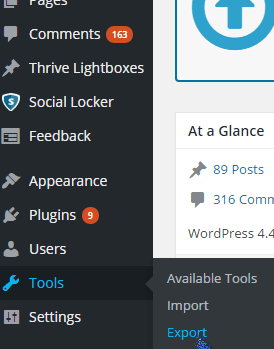
Välj nu bara vad du vill exportera, så kommer det att genomföras!
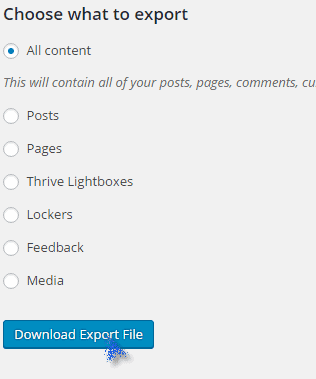
Du får en .xml-fil! Som du kan ladda upp om du någonsin förlorar webbplatsen för att återuppliva vad du har tills denna punkt för att ladda ner säkerhetskopian!
Så ja, det är så enkelt det är att ladda ner en WordPress-backup!
Snabblänkar-
- Micromax A: En bästa lågbudgettelefon
- Convertkit vs Drip jämförelse
- Nokia Lumia och Lumia: nu tillgängliga i Indien
- Topp iPhone-appar för bloggare att kolla bloggen när som helst
Slutord: - Hur man säkerhetskopierar din WordPress-webbplats
Så ja, det var det, gott folk, om hur man säkerhetskopierar dina WordPress-webbplatser!
Du kan antingen gå med insticksalternativet eller det manuella jag visade. Båda sätten, du kommer att kunna ladda ner din WordPress-webbplats säkerhetskopia!
Så hej, jag skulle älska det om du delar det här stycket eller har en fråga? Använd kommentarsfältet! Det är vad den är till för.




